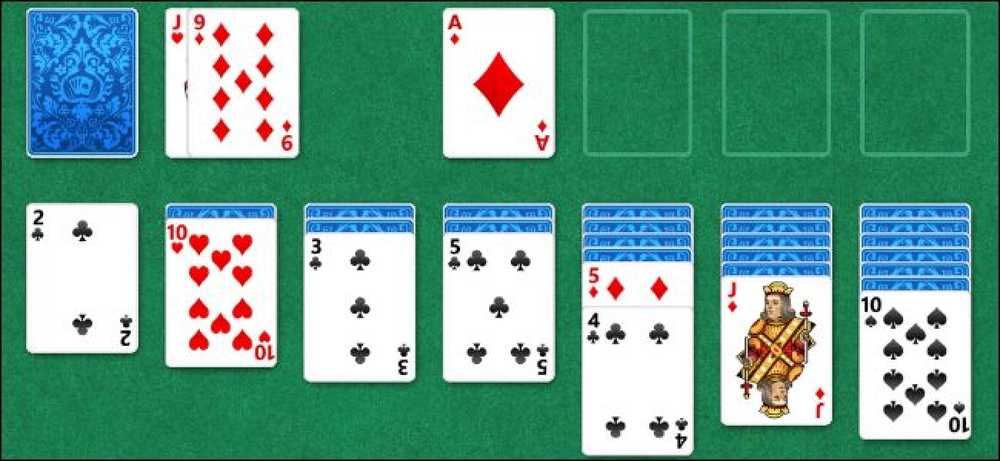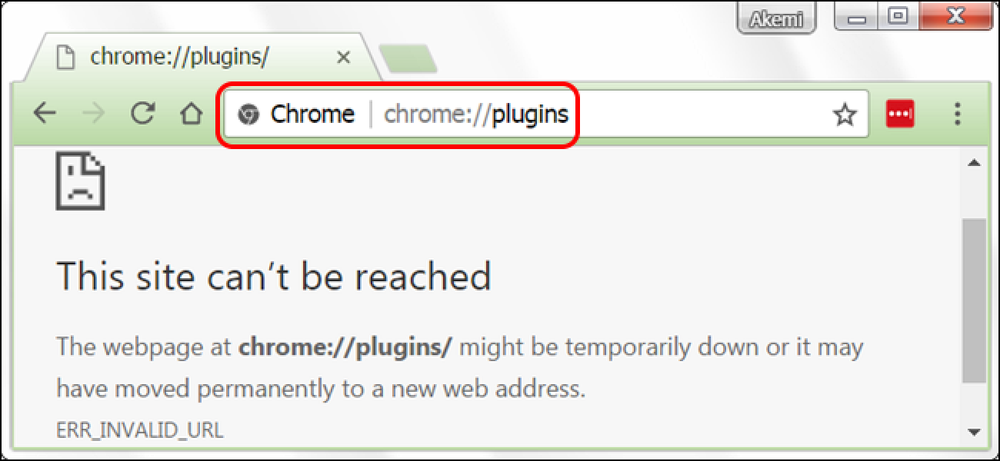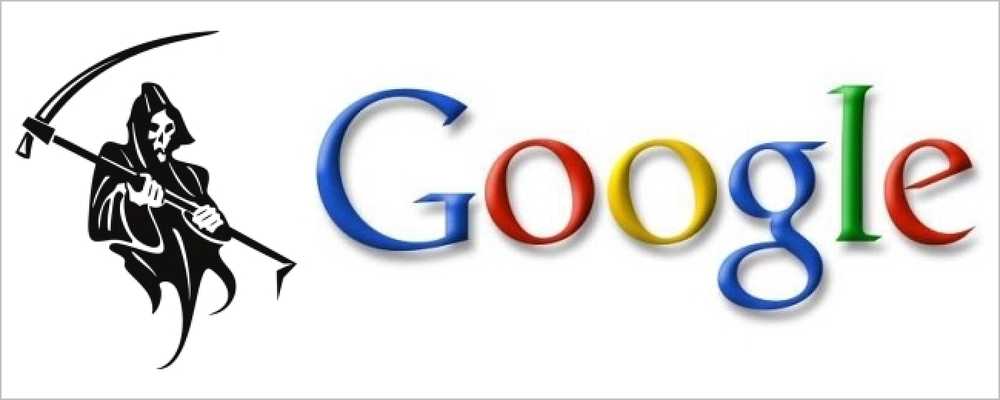Що сталося з Aero Flip 3D у Windows 8 & 10?
У Windows Vista Microsoft випустила нову функцію Aero Flip 3D, щоб показати можливості апаратного прискорення. Щоб використовувати його, потрібно було мати відповідне обладнання, а також використовувати тему Aero.
Ця функція застрягла в Windows 7 і може бути активована за допомогою Клавіша Windows + TAB комбо, на відміну від стандарту ALT + TAB комбо. Якщо вам сподобалася ця функція, вона була видалена в Windows 8 і Windows 10. \ t.
Ключ комбо все ще працює, але він робить щось інше в Windows 8 і щось ще в Windows 10! Так, завдяки Microsoft для зміни функцій у кожній версії Windows!
Так чи інакше, в цій статті я розповім вам, як Aero Flip 3D працював у Windows 7 і як комбо Windows Key та ALT тепер працюють у Windows 8 і Windows 10.
Aero Flip 3D
У Windows 7, якщо натиснути комбінацію клавіші ALT + TAB, для ваших програм з'явиться наступний дисплей:
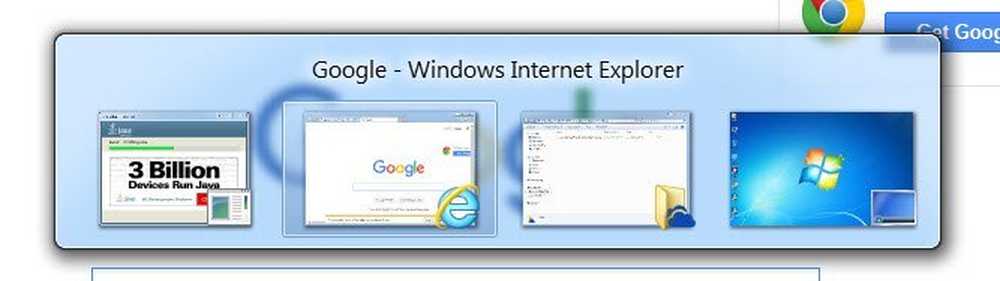
В основному, ви отримуєте маленькі мініатюри для кожної програми або вікна на панелі завдань. Якщо ви користуєтеся клавішею Windows + комбінацією TAB, ви отримаєте вигляд, що виглядає класно:
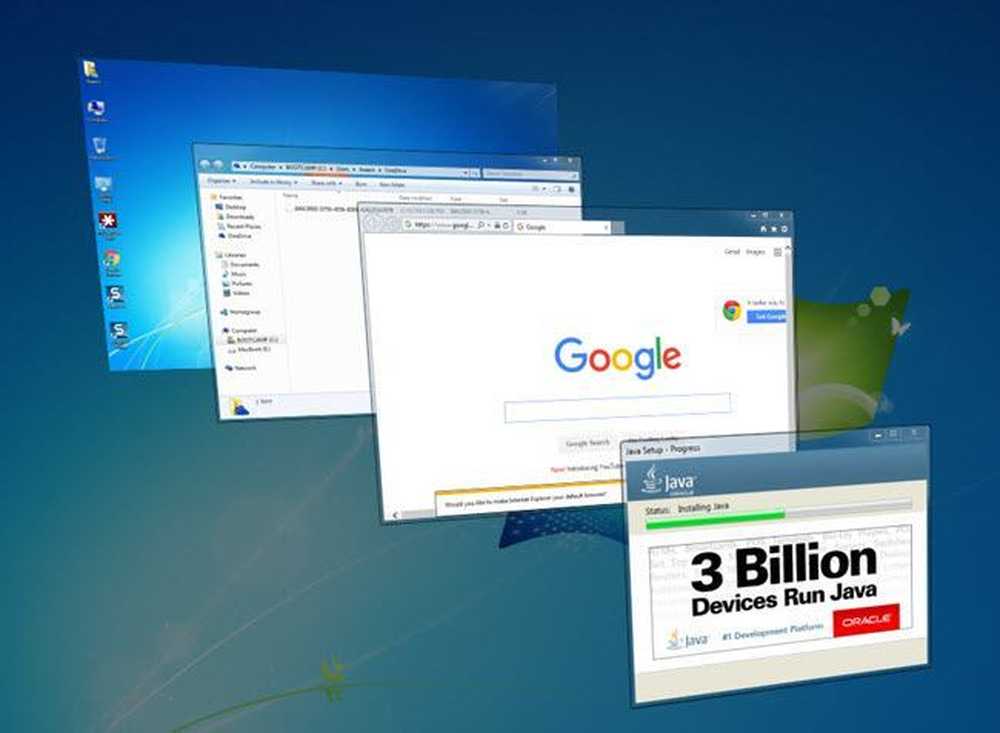
До речі, якщо ваш комп'ютер не підтримує апаратне прискорення, тоді, коли ви натискаєте клавіші ALT + TAB, замість попереднього перегляду відображатимуться невеликі піктограми:
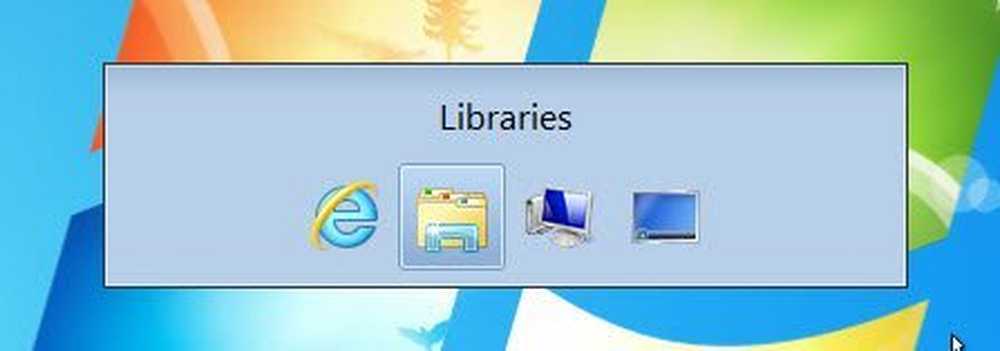
Якщо Aero Flip 3D не працює в Windows 7, це може бути й те, що ви не використовуєте тему Aero. Клацніть правою кнопкою миші на робочому столі і виберіть Персоналізація. Потім виберіть одну з тем у розділі Теми Aero.
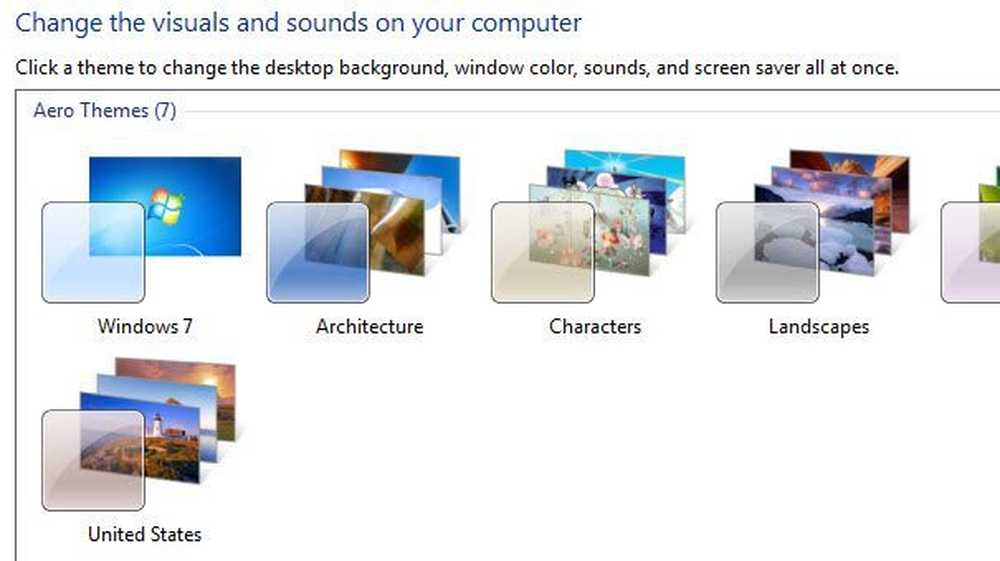
Windows 8 Перемикання між додатками
Так що ж сталося в Windows 8? Ну, по-перше, фліп-3D було видалено на користь нових розсувних брусів, які виходять з усіх сторін в Windows 8. Пам'ятайте про бар на брелоках праворуч?
У Windows 8, якщо натиснути ALT + TAB, ви отримаєте подібний перегляд мініатюр всіх відкритих програм, що включає в себе настільні програми та нові програми Windows Store, які були введені в Windows 8.
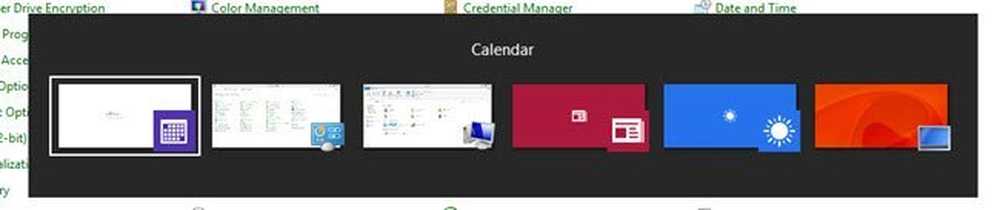
Це логічно і має сенс, правда? Проте, якщо натиснути клавішу Windows + TAB, ви отримаєте цю панель з лівої сторони екрана:
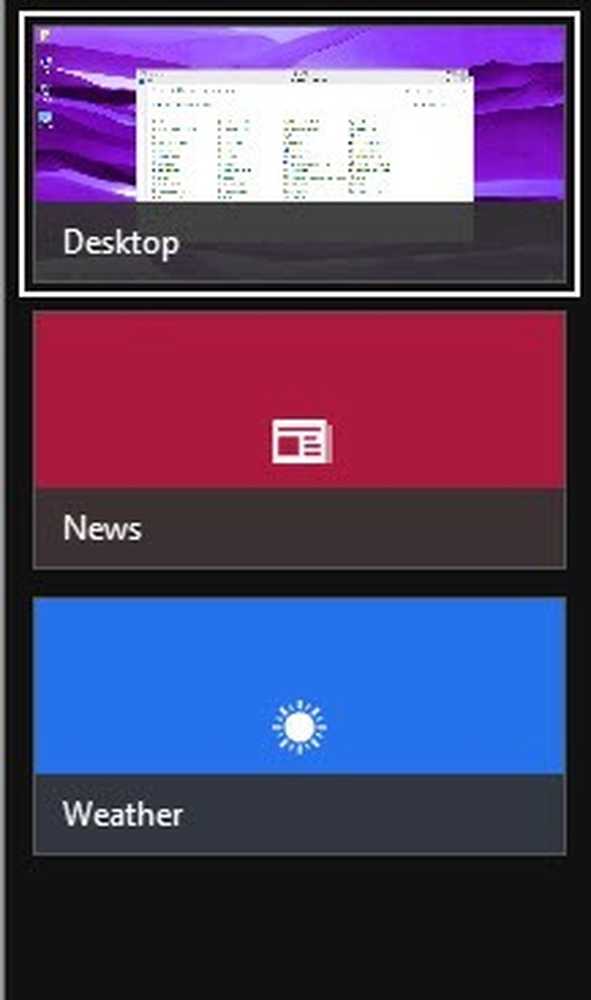
По-перше, я не використовую багато додатків Windows, щоб виправдати цю дратівливу ковзаючу панель з лівого боку екрана. Я віддаю перевагу 3D фліп Windows 7. Крім того, він не перераховує настільних додатків, але замість цього називається одна плитка Робочий стіл. Це одна з багатьох причин, чому люди просто ненавидять Windows 8.
Windows 10 Перемикання між додатками
На щастя, Windows 10 вирішив деякі з цих проблем. Ви все ще не збираєтеся отримувати будь-які 3D-дії у Windows 10, але я не заперечую, що більше.
По-перше, якщо натиснути клавішу ALT + TAB у Windows 10, ви отримаєте ті ж ескізи мініатюр, як і старі версії Windows, але мініатюри величезні порівняно з попередніми версіями Windows, тому виглядає дуже приємно.
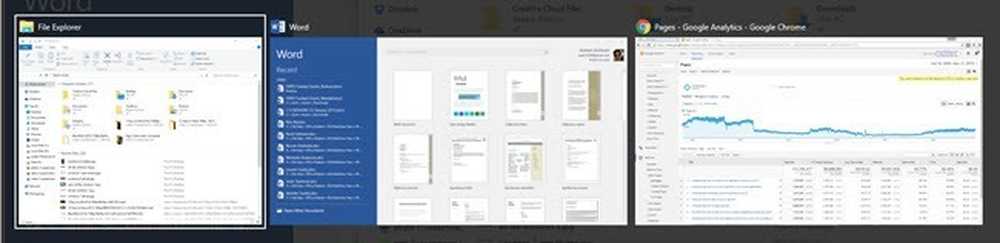
Як і у Windows 8, ALT + TAB покаже вам настільні програми та програми Windows Store. На щастя, у Windows 10, додатки Store знаходяться всередині вікон і можуть бути використані як настільні програми, а не на повноекранний режим, і вони дійсно дратують.
Отже, що робить Window Key + TAB у Windows 10? Ну, тепер, коли Windows 10 підтримує кілька стільниць, як OS X на деякий час, ця комбо комбінація дозволить вам перемикатися між робочими столами. Що приємно в цій комбо комбінації, це те, що ви також можете відпустити всі ключі, і це не зникне.
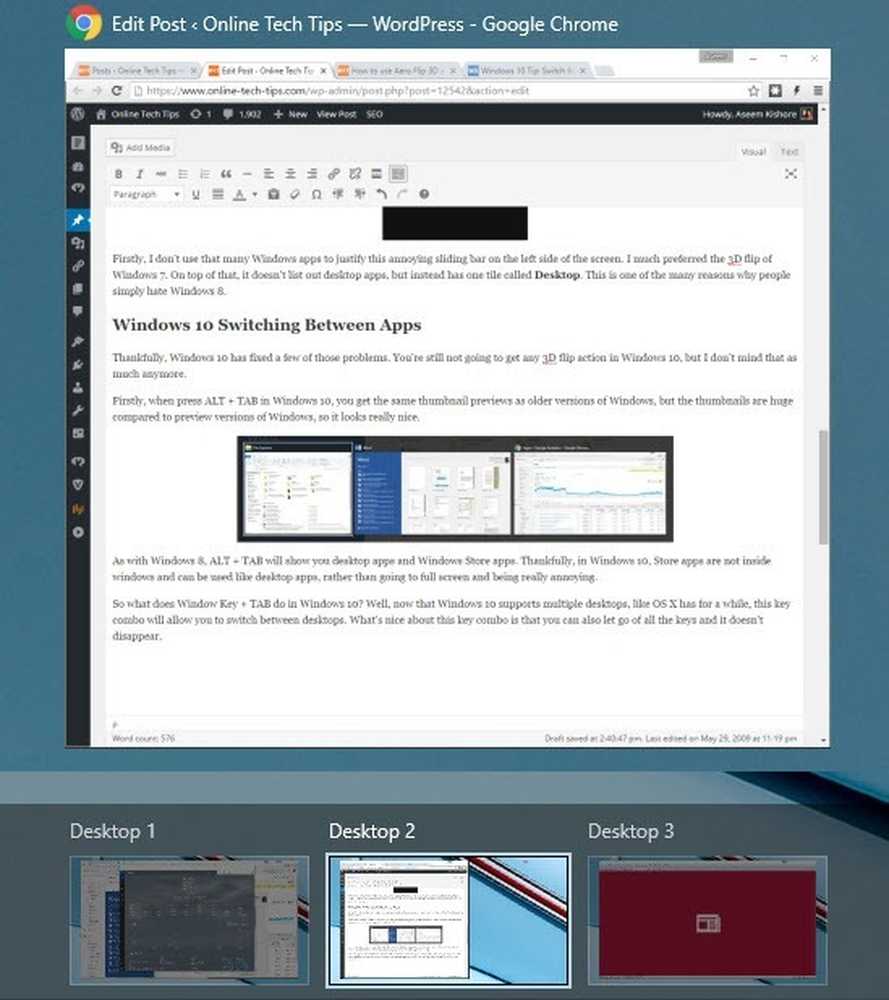
Ось де речі стають трохи цікавими. Коли ви перебуваєте в цьому режимі, натискання вкладки не перемикає вас між програмами на певному робочому столі. Замість цього він переключиться з нижньої частини екрана, де перераховує всі робочі сторони та верхню частину екрана, де перераховані всі програми та програми на певному робочому столі.
Якщо натиснути ліву або праву клавіші зі стрілками, це дозволить вам перемикатися між різними програмами на цьому робочому столі, як показано нижче.
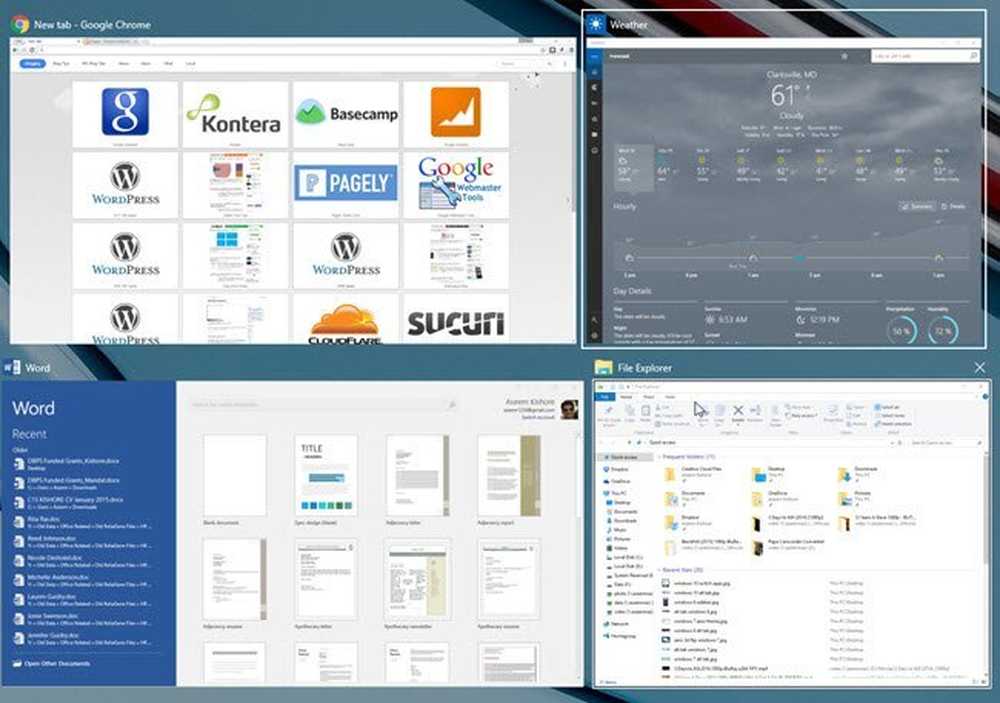
Ви побачите невелике біле поле навколо програми, яка наразі вибрана. Потім можна натиснути Enter , щоб вибрати цю програму. У цьому режимі, якщо натиснути TAB, Потім ви активуєте нижню частину і тепер ви можете переміщатися по робочих столах, натискаючи клавіші зі стрілками вліво і вправо. Як ви можете бачити нижче, два стільниці показують яскравіше, тому що один був активним, коли я натискав клавішу Windows + TAB, а інший я використовував клавіші зі стрілками, щоб виділити.

Тепер, якщо ви просто натисніть Enter вибираючи інший робочий стіл, він просто завантажуватиме цей робочий стіл і показуватиме вам будь-яке активне вікно для цього робочого столу.
Однак, щоб показати всі активні вікна для іншого робочого стола, потрібно натиснути кнопку ПРОБІЛ . Потім можна натиснути TAB знову, щоб повернутися до верхньої частини екрана та стрілкою навколо, до якої програми потрібно вибрати. Потім натисніть Enter, і ви завантажите цю програму з цього робочого столу.
Оскільки я використовую декілька настільних комп'ютерів, ці нові комбінації ключів дуже корисні, і все робить набагато більше сенсу. Шлях SPACEBAR не був інтуїтивно зрозумілим, але як тільки ви його дізнаєтеся, він перетворюється на світ різниці між робочими столами та додатками. Сподіваюся, це дасть вам трохи уявлення про те, як ці ярлики з часом змінювалися. Якщо у Вас виникли питання, не соромтеся коментувати. Насолоджуйтесь!